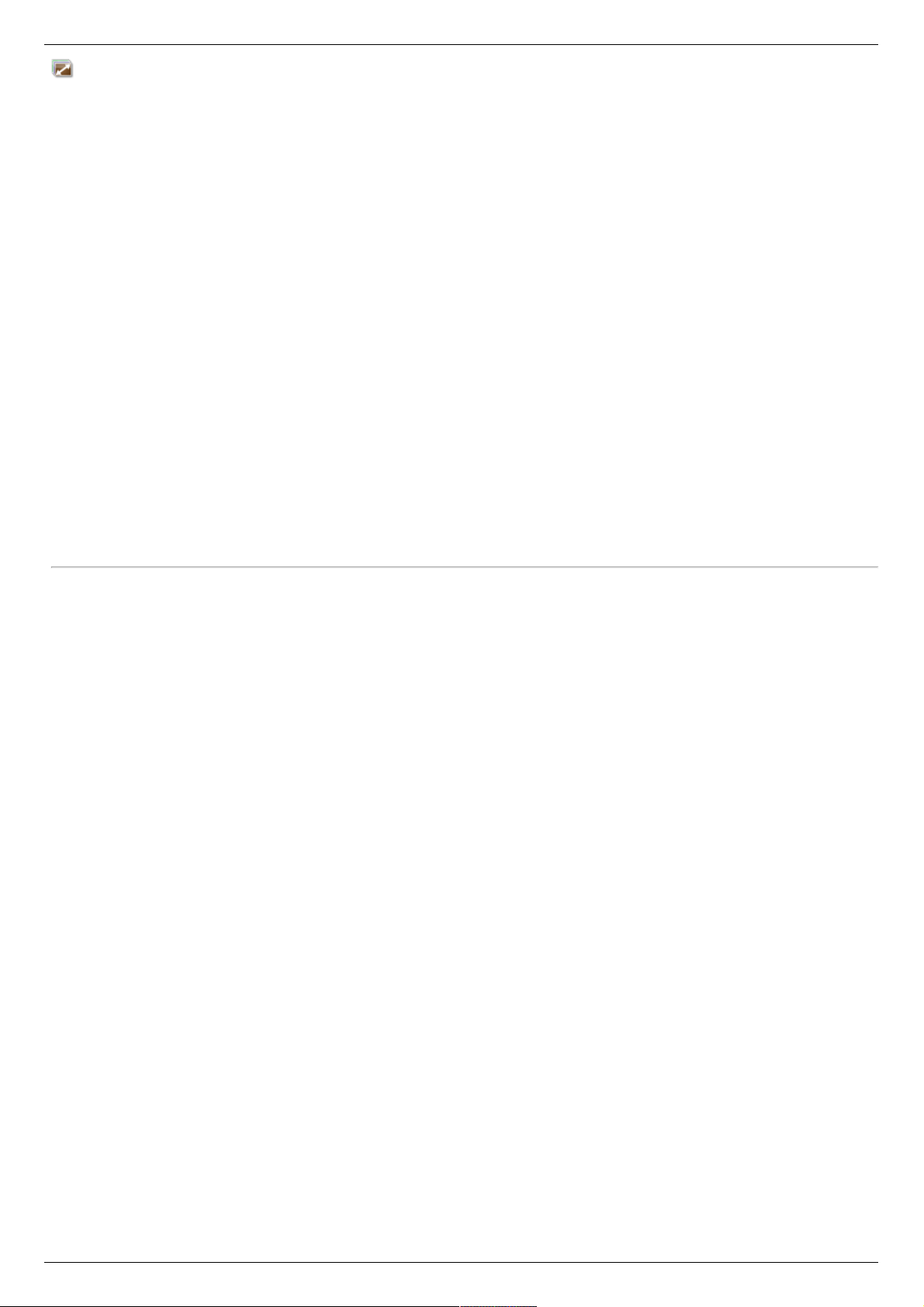Aktive Bildgrößenanpassungsordner
Optional können Sie aktive Ordner auf einer Freigabe aktivieren, um diese Freigabe mit bestimmten Funktionen oder Vorgängen zu verknüpfen, die dann
automatisch ausgeführt werden, sobald Dateien in die Freigabe kopiert werden.
Einrichten eines aktiven Ordners zur Bildgrößenanpassung
Mit der Bildgrößenanpassung werden alle Fotos in der entsprechenden Freigabe auf eine voreingestellte Größe angepasst. Sie können die Originalfotos, die
dieser Freigabe hinzugefügt werden, auch beibehalten und eine Kopie mit angepasster Größe erstellen. Die größenmäßig angepassten Fotos werden in einem
Ordner in der Freigabe mit dem Namen der gewählten Fotogröße (z. B. 800x600) gespeichert. Um eine Freigabe als aktiven Ordner zur Bildgrößenanpassung zu
konfigurieren, wechseln Sie von Iomega StorCenter ix2-200-Konsole zu den Freigaben, wählen Sie die gewünschte Freigebe aus und erweitern Sie den Bereich
Aktive Ordner, um diesen zu aktivieren und zu konfigurieren.
Unter Verwalten von Freigaben finden Sie weitere Informationen zur Verwaltung von Freigaben und aktiven Ordnern.
Konfigurieren eines aktiven Ordners zur Bildgrößenanpassung
1. Klicken Sie unter Iomega StorCenter ix2-200-Konsole auf Freigaben.
2. Wählen Sie die Freigabe, die Sie als aktiven Ordner zur Bildgrößenanpassung verwenden möchten, und klicken Sie auf den Bereich Aktiver Ordner, um
diesen zu erweitern.
3. Aktivieren Sie Aktivieren.
4. Wählen Sie Bildgrößenanpassung aus dem Dropdown-Menü aus.
5. Sie können für Ihre Bilder eine bestimmte Größe festlegen. Wählen Sie 640x480, 800x600, 1024x768, oder geben Sie die gewünschte Auflösung für die
Größenanpassung der Bilder ein. Die größenmäßig angepassten Fotos werden in einem Ordner in der Freigabe mit dem Namen der gewählten Fotogröße
(z. B. 800x600) gespeichert.
6. Wenn Sie eine Kopie des Originalbildes behalten möchten, wählen Sie Originaldateien nach der Größenanpassung beibehalten.
7. Um ein Wasserzeichen in das Foto einzufügen, wählen Sie Fotos mit Wasserzeichen versehen. Klicken Sie auf das Wasserzeichen-Dateisymbol, um ein
Wasserzeichen in die Datei einzufügen.
8. Klicken Sie auf Anwenden, um Ihre Änderungen zu speichern.
9. Sobald die Konfiguration abgeschlossen ist, werden alle Bilder in diesem aktiven Ordner entsprechend Ihrer Einstellungen angepasst. Klicken Sie auf
Inhalt anzeigen, um sich die Dateien in dieser Freigabe anzeigen zu lassen.
Vorgehensweise
Freigabe verwalten